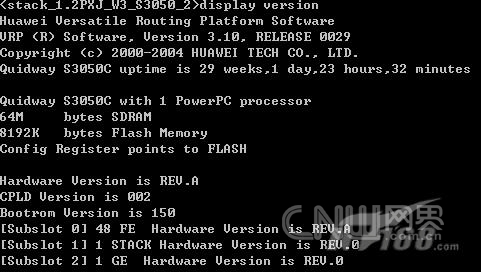|
|
高效网络管理 从调教交换机着手交换机是局域网中的一种核心网络设备,该设备工作状态的好坏直接决定着局域网网络传输性能的稳定状态。为了让局域网网络能够更稳定地工作,我们时常需要对交换机设备进行合理调教,确保该设备始终能够高效地运行。这不,本文现在就为各位朋友贡献几则调教局域网交换机的私房秘籍,希望这些私房秘籍能帮助大家提高网络管理效率! 定期升级 让交换机永葆活力 笔者曾经遭遇一则网络频繁中断故障,每次只有重新启动交换机系统才能解决问题;在仔细排查流量异常、网络病毒等因素后,又请ISP运营商对上网线路进行了测试,结果显示上网线路也没有任何问题。在毫无头绪的情况下,笔者突然想起该交换机设备已经连续工作了很多年,软件系统的版本比较低,会不会是由于版本太低的原因导致了交换机系统活力不足呢?为了验证自己的猜测是否正确,笔者立即以系统管理员身份登录进入交换机后台管理界面,在该界面的命令行状态下执行了“display cpu”命令,发现交换机系统的CPU占用率一直在95%以上,这难怪连接到该交换机中的工作站不能上网了;之后,笔者又在命令行状态下执行了“display version”命令,从其后的结果界面中(如图1所示),笔者发现交换机系统的VRP平台软件版本果然比较低,马上到对应交换机设备的官方网站中下载最新版本的平台软件,并开始对交换机系统软件进行升级。
图1 由于单位使用的交换机支持远程管理功能,为此笔者采用了最为常见的FTP方式进行升级的;在正式升级之前,笔者先查看了一下目标交换机Flash存储器的剩余空间大小,要是剩余空间不多的话,需要删除一些过时的文件,不然的话最新的交换机升级包程序将无法上传到交换机系统中。在确认Flash存储器剩余空间足够后,笔者将自己使用的普通工作站当成是FTP服务器,将交换机设备看成是客户端系统,如此一来笔者不需要对交换机设备进行任何配置,就能很轻易地架设好一台FTP服务器了,此时笔者就能从交换机上登录到FTP服务器上,利用FTP命令将事先下载保存到本地普通工作站上的最新VRP平台软件下载保存到交换机的Flash存储器中了。为了防止平台软件升级失败,笔者又对原始的交换机配置文件备份了一下,毕竟交换机设备从低版本升级到高版本时,由于命令行上的差异,可能会造成部分交换机配置信息发生丢失,这个时候对旧配置文件进行备份是相当有必要的。之后,笔者使用boot命令,指定交换机系统在下次启动时自动调用最新的平台软件,当交换机系统重新启动成功并更新好了VRP平台软件后,又对照以前的配置将交换机系统重新配置了一下,交换机的工作状态立即恢复正常了,而且很长一段时间后,笔者发现该系统的CPU占用率一直为15%左右,这说明交换机平台软件升级到最新版本后,确实可以让交换机永葆活力。所以,当局域网交换机工作状态一直不稳定时,我们应该及时检查一下对应平台软件的版本高低,一旦发现交换机系统版本较低时,必须及时对其进行升级,这样能够解决许多由交换机自身性能引起的隐性故障现象。 巧妙查看 通透网卡状态信息 很多时候,工作站不能上网的故障现象都是由网卡设备的状态变化引起的,目前很多媒体上都有关于网卡故障的快速解决方法,这些方法为我们高效管理网络提供了思路和方法。然而在解决网卡故障的时候,我们往往需要到故障现场,才能了解网卡设备的工作状态、判断网卡设备的故障;其实很多时候,我们不需要到故障现场,只要通过观察与网卡设备直接保持连接的交换机端口状态,就能通透目标网卡设备的状态信息了。 笔者曾经碰到一种故障现象,工作站系统托盘区域处的网络连接图标上出现了红色“X”标志,刚开始的时候笔者还以为是网卡设备被意外停用、网络连接线缆太长、网络线缆的线序出错或跳线接触不好等原因引起的,于是就尝试着修改工作站系统的上网设置、更换网络连接线缆、重新启动工作站系统,不过这些操作都没有解决好网络不通的故障现象。 后来,笔者从自己的工作站系统中远程登录到目标网卡设备所连的楼层交换机系统中,将系统切换到超级用户管理状态,并在该状态的命令行提示符下执行字符串命令“display inter e0/2”(其中inter e0/2是目标网卡设备所连的交换机端口),从其后的结果界面中发现对应交换端口的工作状态显示为“err-disabled”,并从该结果界面中看到对应端口中存在很大数值的Collisions,该数值明显超过了规定的范围,最终交换机系统错误地认为对应交换端口上存在网络环路,并且强行将该端口的工作状态设置为了“err-disabled”。 从网上搜索得知,交换机的某端口工作状态要是显示为“err-disabled”时,那很可能是工作站网卡设备没有正常安装好,网卡设备的工作模式与交换机对应端口的工作模式不匹配,或者是网络线缆的使用不规范,例如网络线缆的传输距离超过了最大通信距离,或者选用了不恰当的线缆类型。依照这样的分析,笔者先是将普通工作站的网卡驱动程序从系统中彻底卸载掉,并按照正确的方法将网卡驱动程序重新安装了一遍,之后重新选用了制作符合规范的网络线缆,来连接网卡设备与交换机,可是这样的努力还是不能解决问题,难道是网卡设备与交换机的端口工作模式不匹配,造成了网卡所连交换端口的工作状态变成了“err-disabled”?为了验证自己的猜测,笔者立即在普通工作站系统中依次单击“开始”/“设置”/“网络连接”命令,在弹出的对应系统网络连接列表窗口中,用鼠标右键单击目标本地连接图标,从弹出的快捷菜单中执行“属性”命令,打开对应本地连接的属性设置窗口;单击该设置窗口中的“常规”标签,在对应标签设置页面中选中目标网卡设备,同时单击“配置”按钮,打开目标网卡设备的属性设置界面,继续单击“高级”标签,从其后出现的标签设置页面中笔者看到目标网卡设备的工作状态处于100M半双工状态,但是检查与目标网卡设备所连的交换机端口状态时,笔者却看到对应交换端口的工作状态竟然为100M全双工状态(如图2所示),这说明Collisions冲突数不断增大的原因就是由于网卡设备与交换机连接端口的双工模式没有协商一致,如此一来工作站就不能上网了。找到故障原因后,笔者立即在普通工作站系统中,将网卡设备的工作模式强行修改成100M全双工状态,最后重新启动一下工作站系统,此时笔者发现普通工作站立即就能上网访问了。
图2 从上面的故障排除过程来看,我们日后遇到网卡设备的工作状态不正常时,不能贸然地使用替换网卡设备的方法来解决故障现象,这样虽然可以提高网络故障的解决效率,但是不能充分发挥网卡设备的余热,更谈不上解决网卡设备由于双工模式不匹配造成的故障现象。而应该善于从交换机的连接端口出发,仔细检查网卡设备的状态以及它所连的交换端口状态,从这些状态信息中我们获许能找到有效解决网络故障的应对办法。 巧妙监测 让交换机发现环路 在组网规模稍微大一点的局域网中,或者局域网使用备用线缆的情况下,网络管理员稍微操作不慎,就容易造成局域网发生网络环路故障现象;此外,网络病毒袭击、网络流量异常冲突等因素,也会引起局域网发生网络环路现象。一旦发生了网络环路现象后,轻则出现上网传输速度缓慢的现象,严重的时候能导致网络发生瘫痪现象,所以想办法及时发现局域网中的网络环路现象,可以有效避免网络传输通道被严重堵塞、上网访问速度极度缓慢的故障现象发生。但由于引起网络环路现象的原因比较多,如果单纯使用手工方法来判断局域网中是否存在网络环路现象,显然比较麻烦,而且也不利于提高网络管理效率;其实,我们可以利用交换机系统自带的环回测试功能,就能快速、智能地判断出网络中究竟哪个位置发生了网络环路故障,找到了具体的故障位置后,那么我们就能迅速采取针对性措施来快速解决网络环路故障了。 现在局域网中使用的交换机几乎都有环回测试功能,我们只要将交换机某个端口的环回测试功能启用起来,那么该功能就能自动对通过该端口的所有虚拟工作子网进行网络环路自动检测了,一旦检测到对应端口中存在网络环路故障时,就能自动把检测的结果保存到交换机的日志文件中,网络管理员只要定期查看对应日志文件,就能快速判断出局域网中究竟是否发生了环路故障,并且还能查找出究竟是哪个位置发生了该故障现象。为了让网络环路故障现象不对局域网的稳定运行造成冲击,我们还可以启用交换端口的网络环路受控功能,要是同时启用了该功能后,交换机系统只要一发现指定交换端口存在网络环路故障时,就会立即自动将该交换端口的工作状态关闭掉,以便防止网络环路现象对整个局域网造成强烈的冲击。 在默认状态下,交换机的环回测试功能、网络环路受控功能都没有被启用,此时我们需要采用手工方法将指定交换端口的对应功能启用起来。在启用环回测试功能、网络环路受控功能时,我们可以先远程登录进目标交换机的后台管理界面,之后切换到特权管理状态下,执行一下字符串命令“sys”,进入交换机的系统视图状态,在该状态的命令行下输入字符串命令“display loopback-detection”,单击回车键后,如果能从其后的结果界面中看到“loopback-detection is running”提示信息时,那就说明该交换机的网络环回测试功能已经被成功启用了。 如果发现目标交换机还没有启用网络环回测试功能时,我们可以先进入到交换机的某个指定端口视图状态,例如要进入交换机的以太网21端口视图状态时,我们可以在系统视图状态下输入字符串命令“inter e0/21”,单击回车键后交换机的命令行提示符就变成了“XXX-Ethernet0/21”,其中“XXX”为交换机的主机名称;接着,在以太网21端口视图状态下,执行字符串命令“loopback-detection enable”,这样一来指定交换端口的网络环回测试功能就被成功启用了,如图3所示。如果还想开通这个交换端口的环回受控功能时,我们还可以执行字符串命令“loopback-detection control enable”,那样一来交换机系统日后一旦发现以太网21端口下出现网络环路故障现象时,就会自动关闭该端口的运行状态,以避免网络环路故障现象通过该交换端口影响到其他交换机的工作状态。
图3 小提示:要是局域网中含有很多连接节点、并且结构比较复杂时,网络中通常存在一些备用网络连接线缆,如果网络管理员操作不当将多余的备用网络线缆同时插入到交换机或其他网络设备中时,就很可能引起局域网发生网络回路故障。比方说,如果从A交换机设备中拉出一条网络线缆接入到甲处室,再从甲处室的交换机设备中拉出一条网络线缆到乙处室,与此同时从B交换机设备中拉出一条网络线缆接入到乙处室,要是这几条线缆的工作状态都正常时,那么局域网中就会存在明显的网络回路故障。 为了有效防止网络环路现象的发生,网络管理员应该在布线时养成良好的布线习惯:首先对每条网线上做上明显的标记,其次对多余的备用线缆必须进行详细记录,第三在交换机外壳的显眼位置处必须把连接到该设备中的其他交换机设备都注明好,以避免备用网络线缆不小心插入到其他交换机上。 【责任编辑:王曼伊 TEL:(010)68476606】 责编:  微信扫一扫实时了解行业动态 微信扫一扫实时了解行业动态 著作权声明:kaiyun体育官方人口
文章著作权分属kaiyun体育官方人口
、网友和合作伙伴,部分非原创文章作者信息可能有所缺失,如需补充或修改请与我们联系,工作人员会在1个工作日内配合处理。 |
最新专题 |
|
|